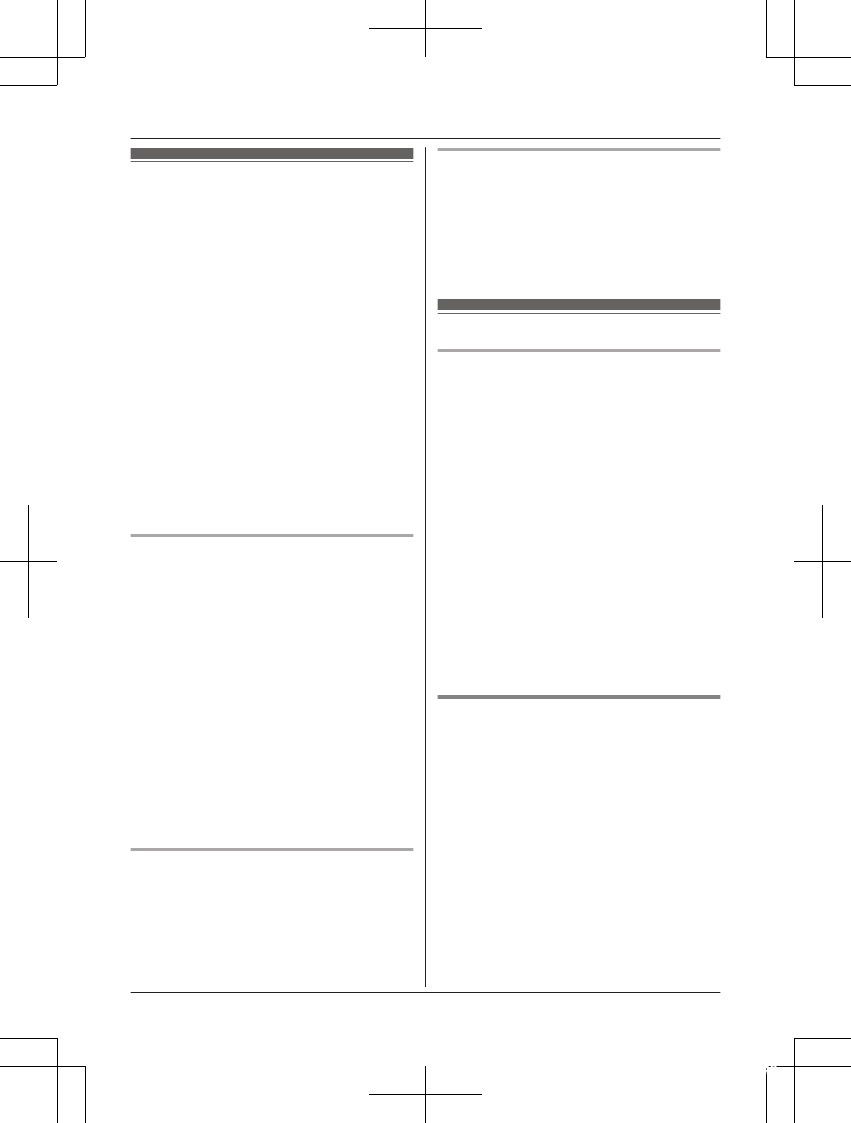Smartphone-Integration
Sie können die kostenlose App Smartphone
Connect auf Ihrem Smartphone installieren und das
Smartphone als zusätzliches Mobilteil Ihrer
Telefonanlage nutzen. Die folgenden Funktionen
sind verfügbar, wenn Sie die App verwenden.
– Tätigen und Empfangen von Anrufen über das
Festnetz
– Tätigen und Empfangen von Interngesprächen
– Wiedergeben von Nachrichten auf dem
Anrufbeantworter
– Überprüfen
der Anrufliste
– Kopieren von Telefonbucheinträgen vom
Smartphone in das Telefonsystem
– Weiterleiten von Festnetzanrufen zwischen
Ihrem Smartphone und den Mobilteilen
– Kopieren von Bildern vom Smartphone in die
Mobilteile zur Verwendung als Hintergrundbild
(nur Android™-Version)
– Kopieren des Klingeltons vom Smartphone in
die Mobilteile (nur Android-Version)
Anforderungen
R iPhone 4, iPhone 4S, iPhone 5, iPad oder iPad
mini (iOS 5.0 oder höher)
oder
Ein Android-Gerät (Android-Version 4.0 oder
höher)
R Die App Smartphone Connect (siehe Seite 52)
R Ein Wireless-Router (IEEE 802.11g oder IEEE
802.11n empfohlen)
R Sie müssen sowohl die Basisstation als auch Ihr
Smartphone für die drahtlose Verbindung mit
Ihrem Heimnetzwerk über den Wireless-Router
konfigurieren.
R Zur Verwendung der meisten Funktionen der
App muss das Smartphone mit demselben
Wireless-Router wie Ihre Basisstation
verbunden sein. (Sie können diese Funktionen
nicht unterwegs verwenden.)
Informationen zur Funktionalität
R Je nach Systemumgebung, wie z. B.
Smartphonemodell, an das Smartphone
angeschlossenes Zubehör oder auf dem
Smartphone installierte Apps, funktioniert die
App möglicherweise nicht richtig.
Warenzeichen
R Android ist eine Marke der Google Inc.
R iPhone und iPad sind Marken der Apple Inc.
R Wi-Fi
®
ist eine eingetragene Marke von Wi-Fi
Alliance.
R Alle anderen hier erwähnten Warenzeichen sind
das Eigentum der jeweiligen Unternehmen.
Netzwerkeinstellungen
Vorbereitung
Überprüfen Sie Folgendes, bevor Sie die
Basisstation für die drahtlose Verbindung mit Ihrem
Heimnetzwerk konfigurieren.
R Vergewissern Sie sich, dass der
Wireless-Router eingeschaltet ist und
funktioniert.
R Vergewissern Sie sich, dass Sie die
Wi-Fi-Einstellungen Ihres Wireless-Routers
kennen, einschließlich SSID (Name des
Wireless-Netzwerks), Sicherheitspasswort usw.
In manchen Fällen müssen Sie auch die
IP-Einstellungen kennen, die erforderlich sind,
damit sich die Basisstation mit Ihrem
Wireless-Router verbinden kann, einschließlich
IP-Adresse des Wireless-Routers,
Subnetzmaske usw.
R Vergewissern Sie sich, dass die
Bedienungsanleitung, die mit dem
Wireless-Router geliefert wurde, griffbereit liegt.
Typische Konfiguration (DHCP)
1 MMenüN (rechte Soft-Taste) #523
2 MbN: “Nach Netzwerken suchen” a MOKN
R Die Basisstation sucht nach verfügbaren
Wireless-Netzwerken und “Suche...”
wird angezeigt.
R Nach Abschluss der Suche wird eine Liste
verfügbarer Wireless-Netzwerke angezeigt,
einschließlich SSID, Sicherheitseinstellung
und Signalstärke.
R Die Basisstation kann den Wireless-Router
nicht finden, wenn dieser sei
ne SSID nicht
rundsendet. Wenn es eine Einstellung
“Stealth-Modus” gibt, deaktivieren Sie
diese. Wenn es eine Einstellung
“SSID-Rundsenden” gibt, aktivieren Sie
51
Smartphone-Integration